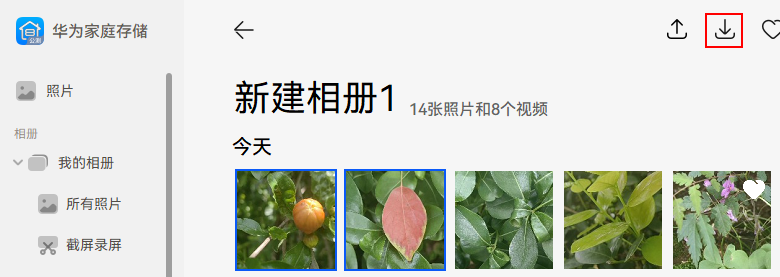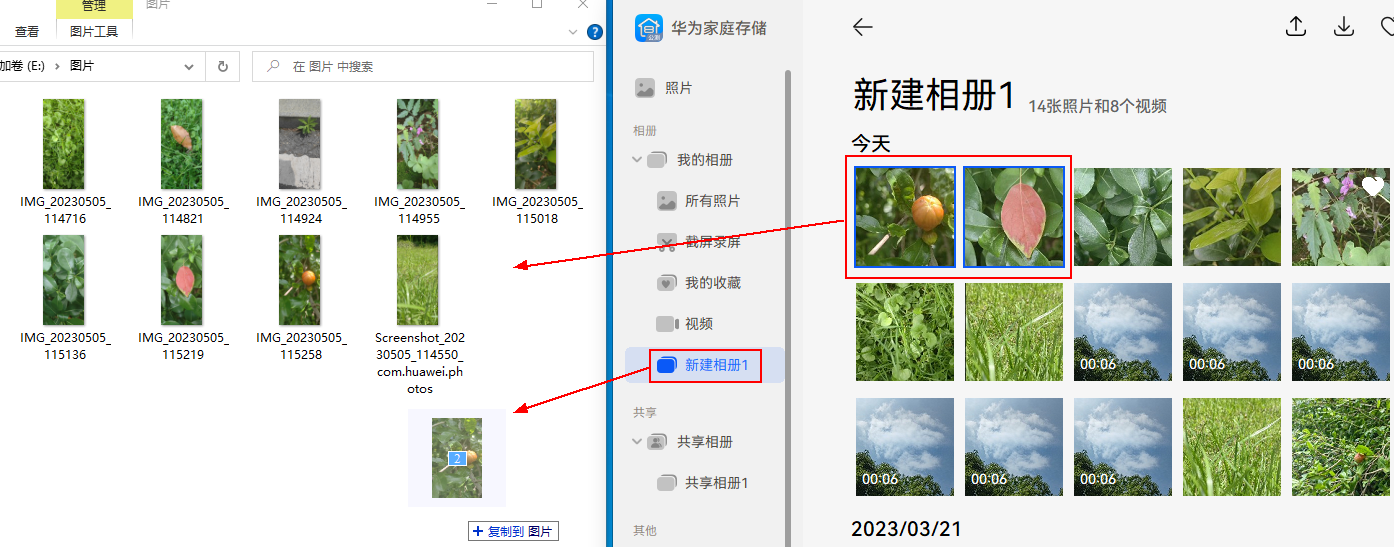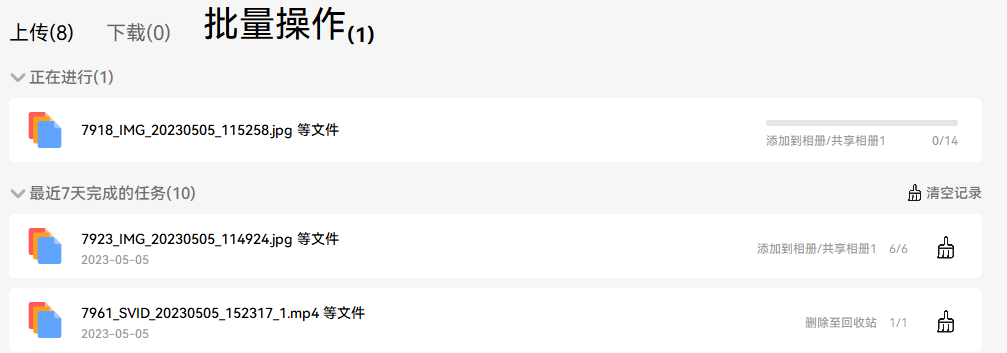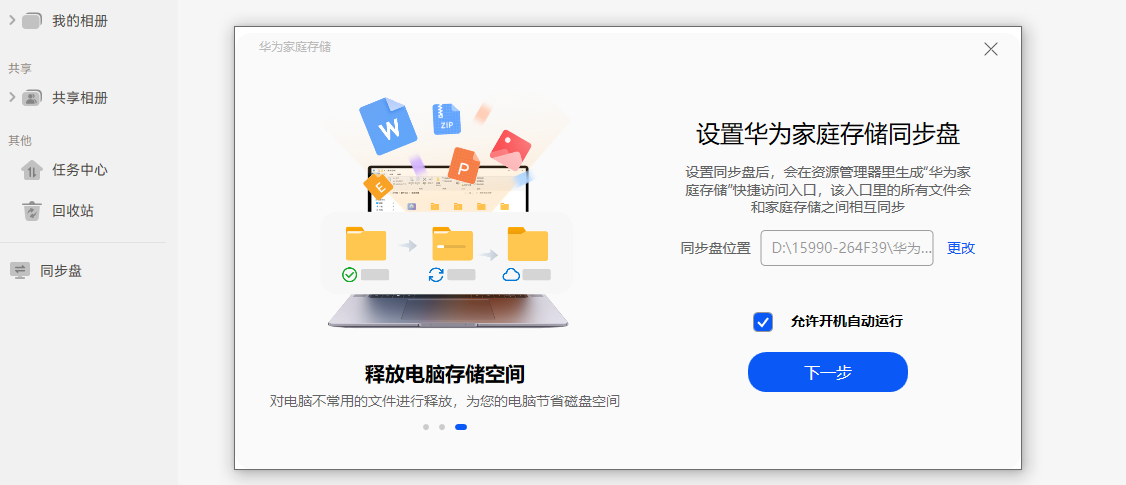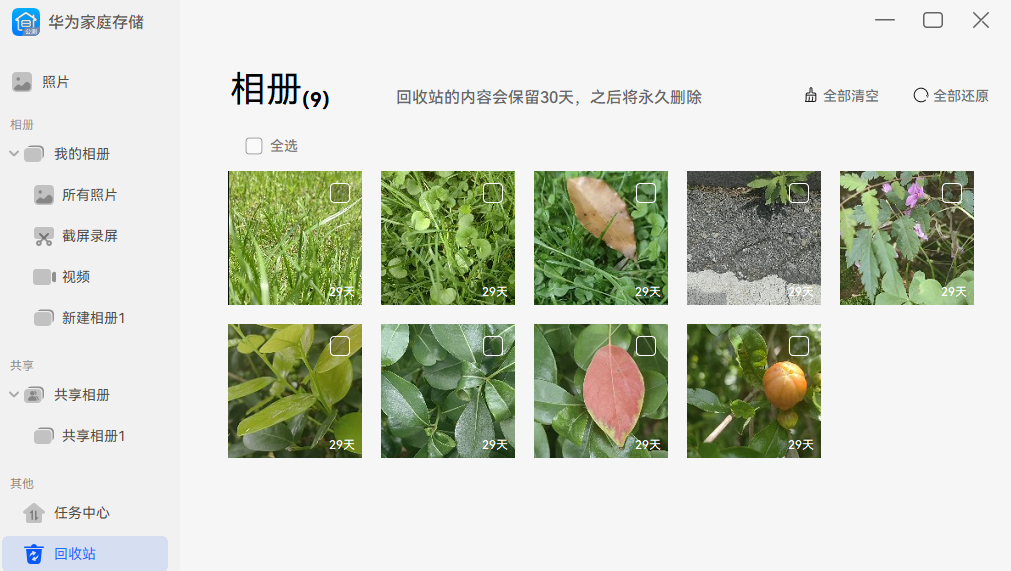| 华为家庭存储使用 PC 客户端 | 您所在的位置:网站首页 › 华为云存储下载app › 华为家庭存储使用 PC 客户端 |
华为家庭存储使用 PC 客户端
|
PC 客户端可以同步查看华为家庭存储上的个人照片及共享相册中的图片及视频(暂不支持查看其它格式的文件),在 PC 客户端进行的修改(支持远程操作),将会同步到华为家庭存储。 且 PC 客户端提供同步盘功能,可以让电脑远程访问、多设备(手机、平板、电脑等)自动同步,让异地接续办公更轻松。 若您想通过网络邻居(samba)在同一局域网下访问华为家庭存储,可参阅电脑通过网络邻居(samba)访问华为家庭存储。 文字操作指导步骤 方法 准备工作 首次配置华为家庭存储 操作步骤 开启客户端 查看图片及视频 管理相册 上传与下载 任务中心 同步盘 回收站 首次配置华为家庭存储请确保华为家庭存储已完成首次配置,具体操作请查阅华为家庭存储首次安装配置。 安装客户端 在华为电脑上的华为应用市场搜索华为家庭存储,或访问华为家庭存储官网,获取华为家庭存储客户端。非华为电脑请先下载华为应用市场,也可以直接访问华为家庭存储官网,再从华为应用市场上获取华为家庭存储客户端。 双击华为家庭存储客户端安装文件,点击更改可更改安装位置。确认好后点击立即安装。请切换为安装家庭存储客户端的 Windows 管理员帐号使用华为家庭存储客户端,切换至本电脑其他 Windows 管理员账号无法使用。
点击进入对应相册后双击打开图片/视频,在图片/视频的右上方可进行缩小\放大(视频不支持)、下载、收藏、删除 、旋转、全屏、查看详细信息等操作,也可以在图片上单击鼠标右键,进行下载、添加到相册、添加到共享相册、删除、添加备注、查看详细信息的操作。
视频还支持倍速及音量调节。
在系统相册上单击鼠标右键,选择下载,可将整本系统相册以文件夹的形式下载到电脑本地。
在个人相册上单击鼠标右键,可进行重命名、删除、下载、转为共享相册等操作。
点击进入个人相册或共享相册,点击右上角
也可从电脑本地将选中的图片、视频或文件夹拖拽至对应相册封面或左侧列表对应相册名称上进行上传。
点击进入个人相册或共享相册,选中图片/视频后点击右上角
也可从客户端将选中的图片、视频或整本相册或拖拽至电脑本地进行下载。
点击客户端左侧列表中的任务中心,可在这里查看上传、下载、批量操作的任务进度。对于上传及下载的任务支持取消、暂停、重新开始,对于已完成的批量操作支持清理。
点击同步盘,按照界面提示可开启同步盘功能。 更多操作请访问华为家庭存储使用 PC 同步盘。
华为家庭存储客户端提供回收站功能,对于被删除的文件,可进行恢复、删除,也可清空回收站(清空后,文件无法恢复)。华为家庭存储客户端的回收站可对文件保存 30 天,超过 30 天的文件,系统将会进行清除,清除后的文件将无法恢复。
|
【本文地址】

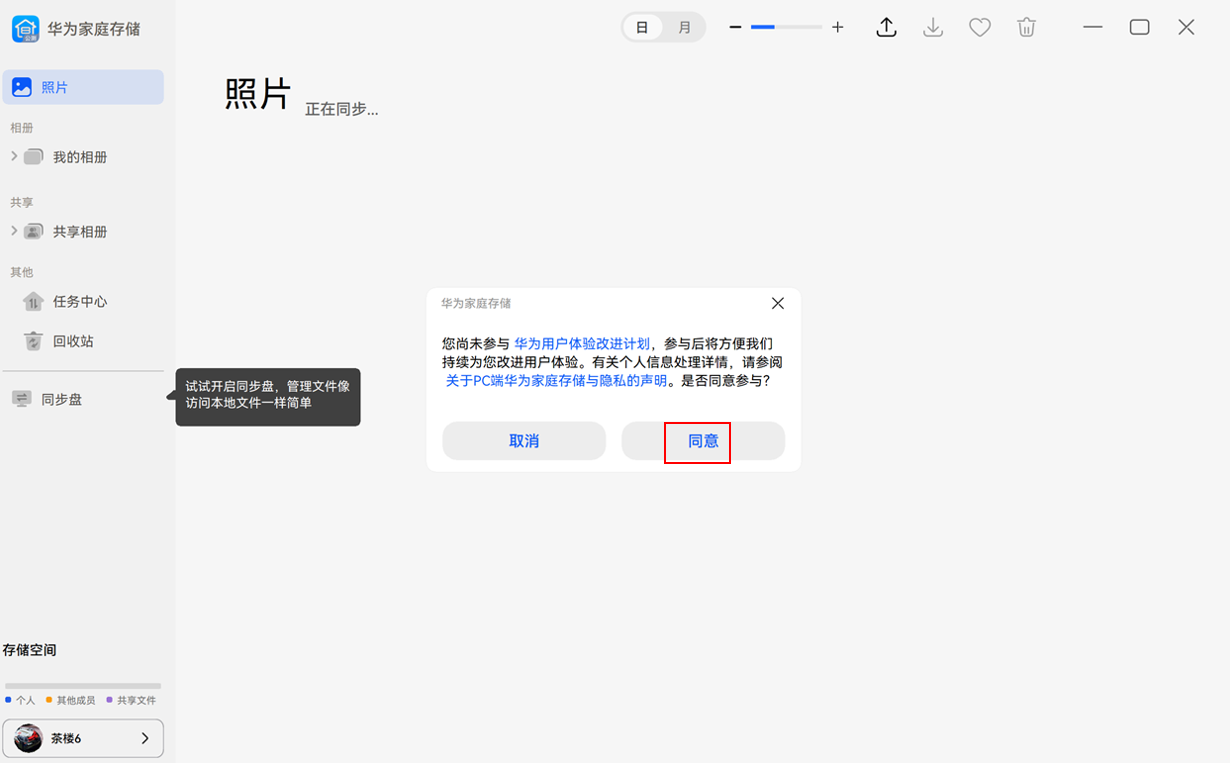
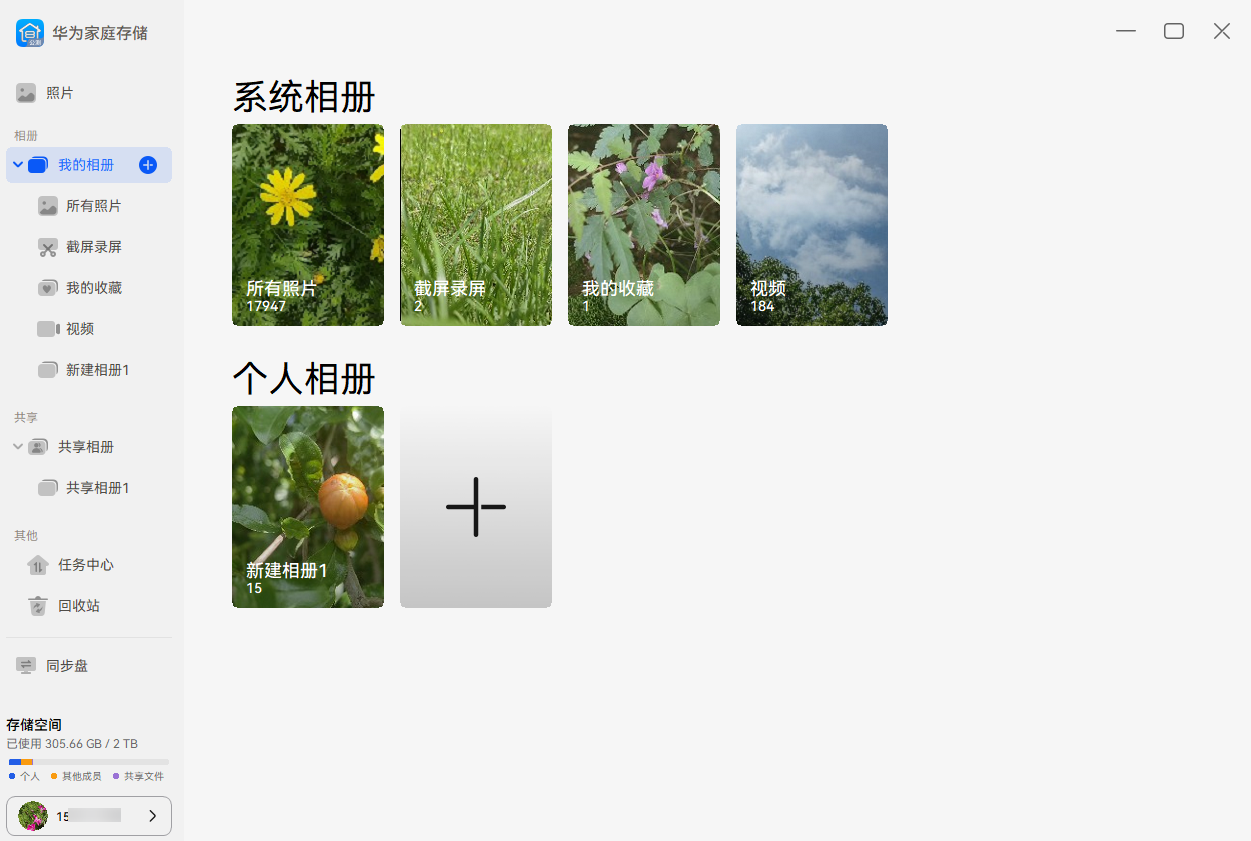
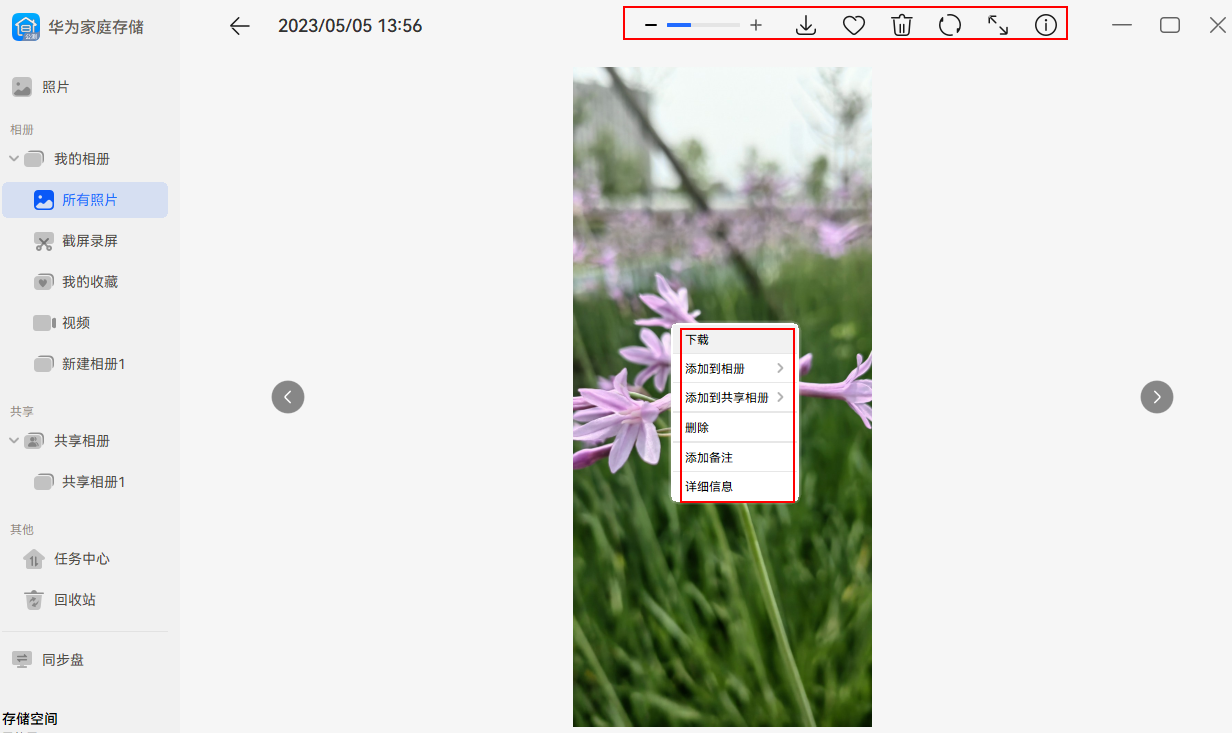
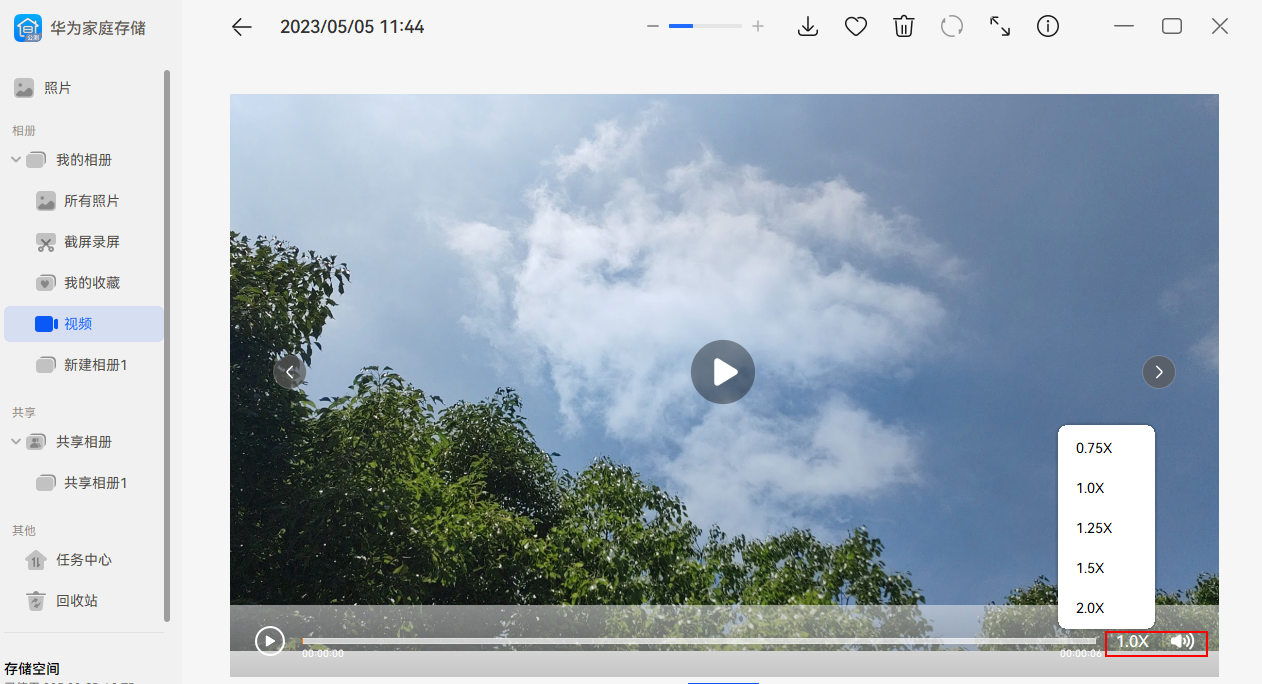

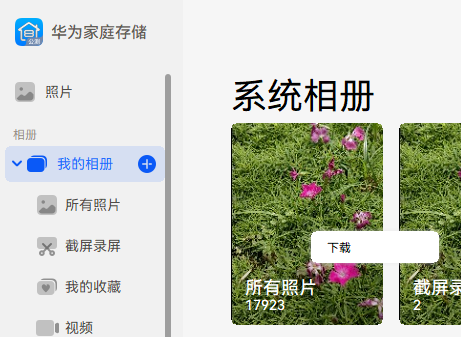
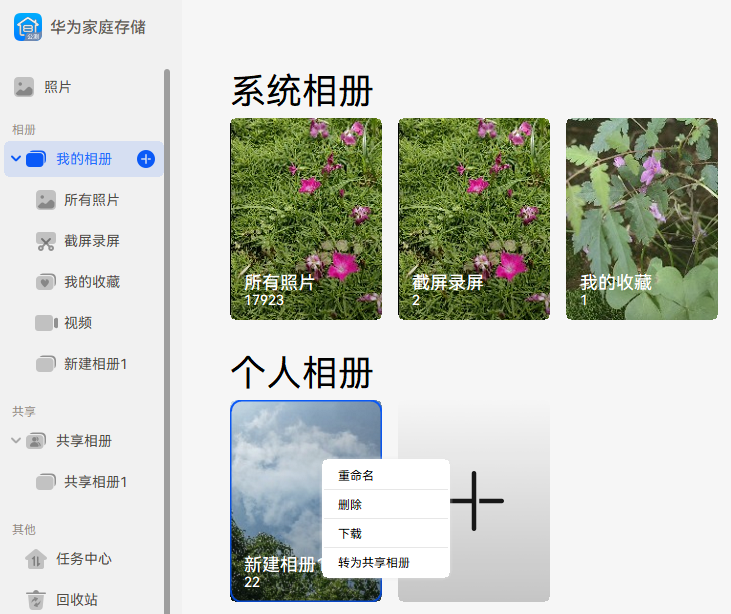
 ,即可选择电脑本地图片、视频进行上传。
,即可选择电脑本地图片、视频进行上传。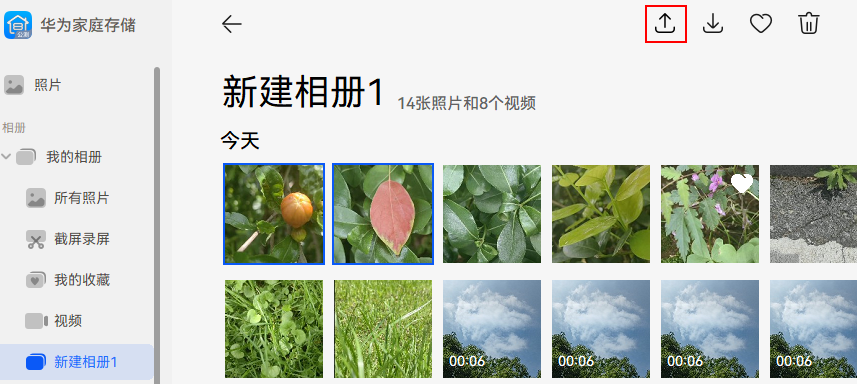

 ,选择下载路径并确认,即可将该图片或视频下载到电脑本地。
,选择下载路径并确认,即可将该图片或视频下载到电脑本地。